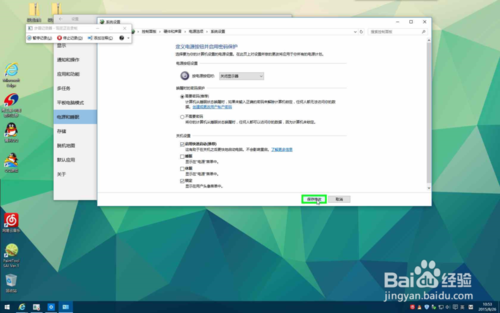- 系统
- 教程
- 软件
- 安卓
时间:2017-11-13 来源:u小马 访问:次
win10系统中新添加了许多的功能,这些功能如果能够运用起来的话可以节省我们不少的时间,让我们使用电脑能够更加有效率,不过这些新功能的使用并不是我们说用就能用的,因为不同的功能使用的方法是不同的,我们想要对这些功能进行使用的话就需要先了解这些功能的使用方法。那如果想要使用win10系统中快速启动功能的话我们应该怎样操作呢?下面的教程里小编会把快速启动功能的使用方法分享给大家,只要跟着下面的轿车进行学习就可以掌握使用的方法,对它进行使用。
方法/步骤
1:用户在"开始 (列表)"上左键单击,在"设置 (列表项目)"上左键单击(在"开始"中) 。
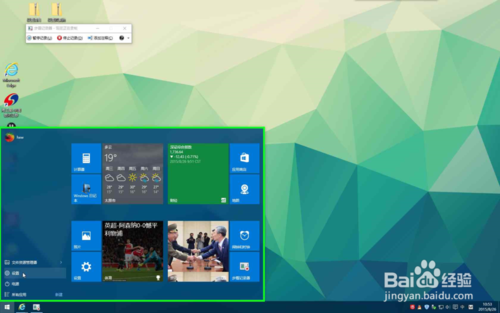
2:用户在"显示、通知、应用、电源 (文本)"上左键单击(在"设置"中) ,这个选项设置各种显示、通知、应用、电源等功能,可以说要经常用到。
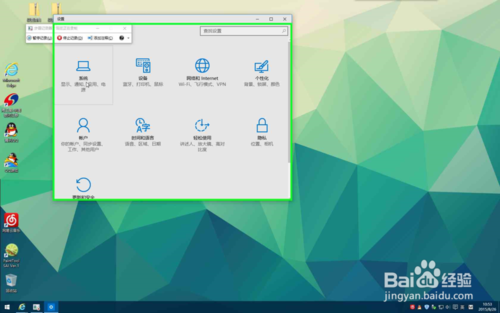
3:用户在"电源和睡眠 (列表项目)"上左键单击(在"设置"中),在"其他电源设置 (超链接)"上左键单击(在"设置"中),在这里面可以设置电源的多种功能。
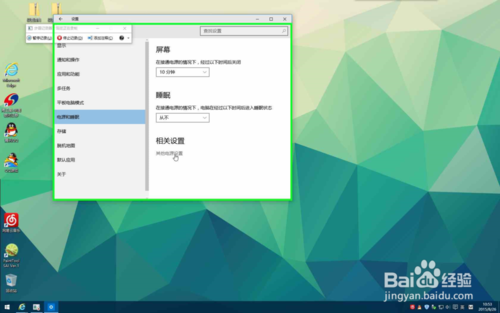
4:用户在"唤醒时需要密码 (链接)"上左键单击(在"电源选项"中) ,其实这里点下面两个也行,都是进入同一个界面。
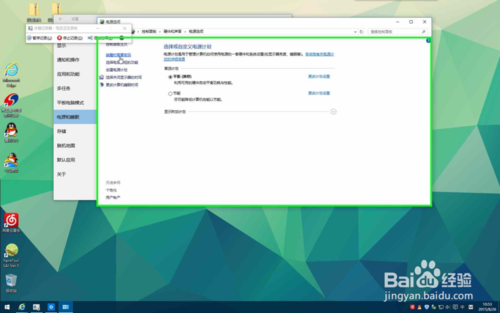
5:用户在"更改当前不可用的设置 (链接)"上左键单击(在"系统设置"中),只有打开了这个才能设置下面灰色的选项。
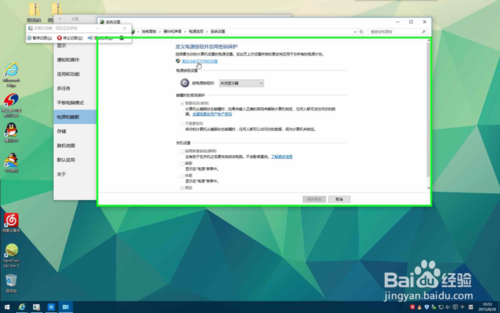
6:用户在"启用快速启动(推荐) (复选框)"上左键单击(在"系统设置"中)。微软windows系统在快速启动方面,分为硬件支持和系统备份辆方面。在平台启动方面,微软windows系统加入了UEFI BIOS引导,大幅度简化开机前的检查步骤,从而加快开机速度。
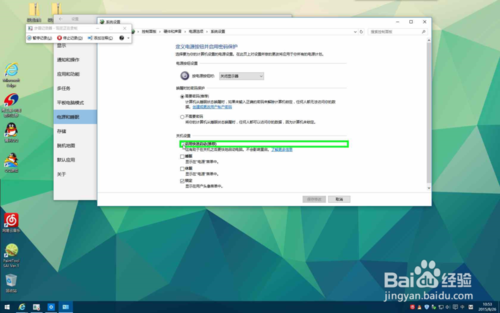
7: 用户在"保存修改 (按钮)"上左键单击(在"系统设置"中) ,点击了这个之后,你就能在下次开机时体验的更快的感觉,虽然仍不及SSD硬盘来的快。